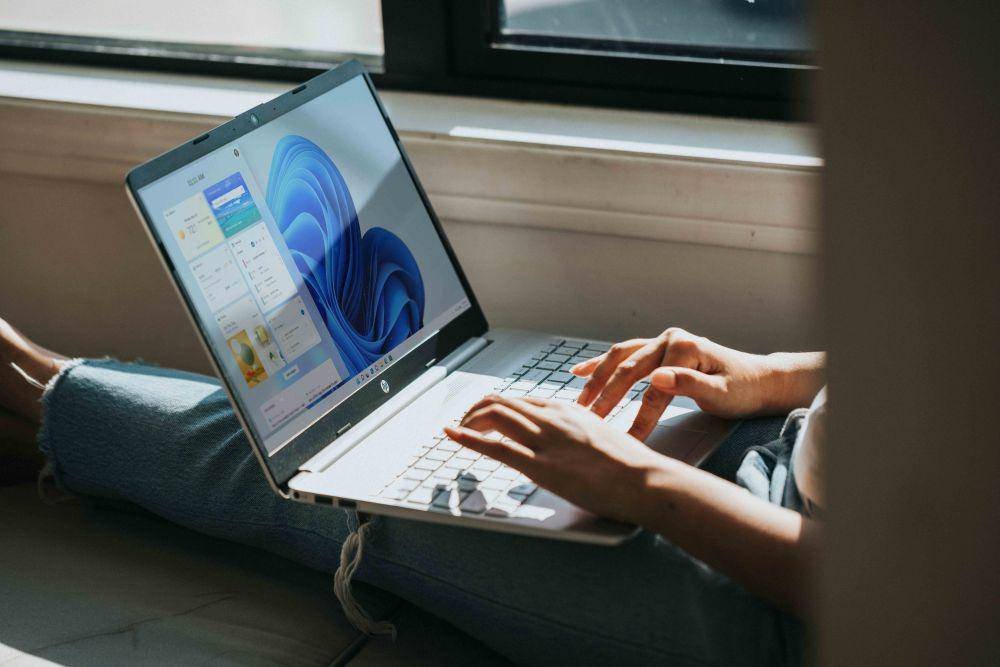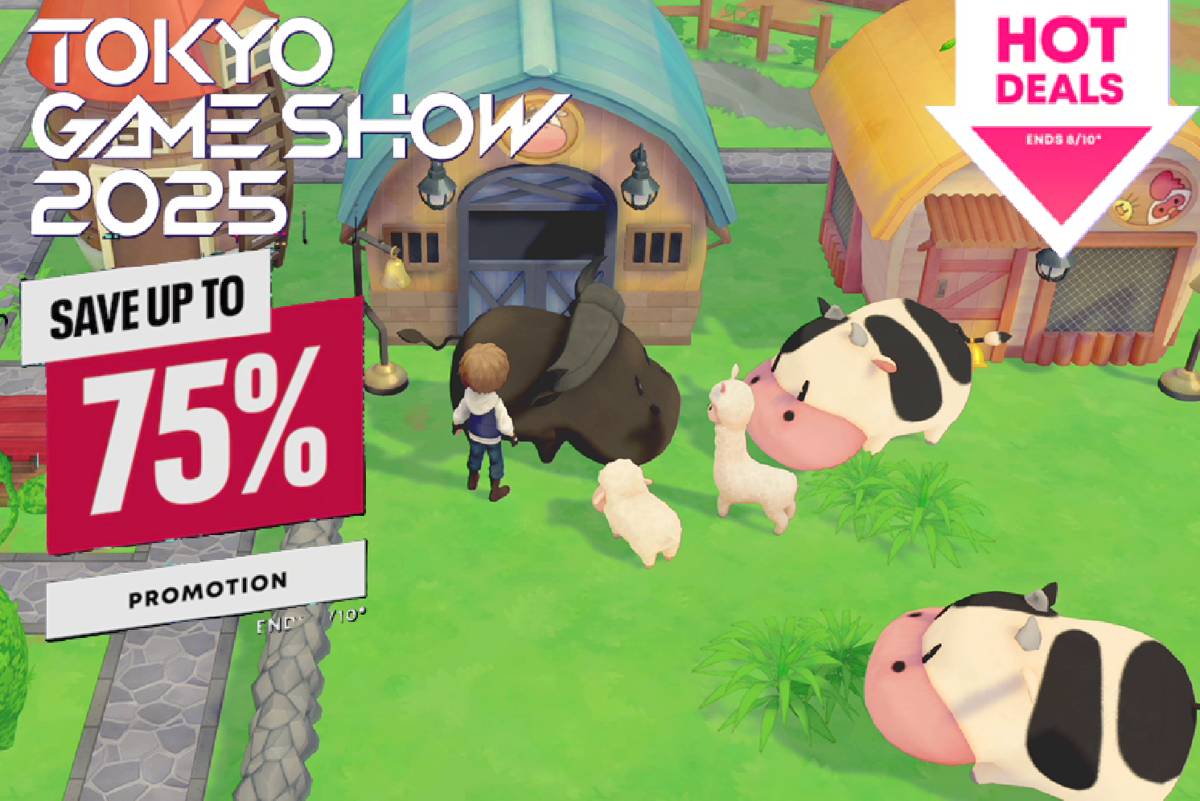- Buka semua file yang ingin kamu pindahkan dan file target yang jadi lokasi penyimpanan baru
- Pada file yang ingin dipindahkan, blok seluruh worksheet-nya. Jika hanya beberapa yang ingin dipindahkan, maka cukup blok yang diperlukan saja
- Klik kanan pada mouse > 'Move or Copy'
- Pada jendela yang muncul, atur lokasi file atau spreadsheet yang baru
- Atur pula lokasi spreadsheet, apakah di awal, di tengah, atau di akhir dengan menyusunnya di bagian 'Before Sheet'
- Klik 'OK'.
2 Cara Menggabungkan File Excel, Bisa Langsung Banyak
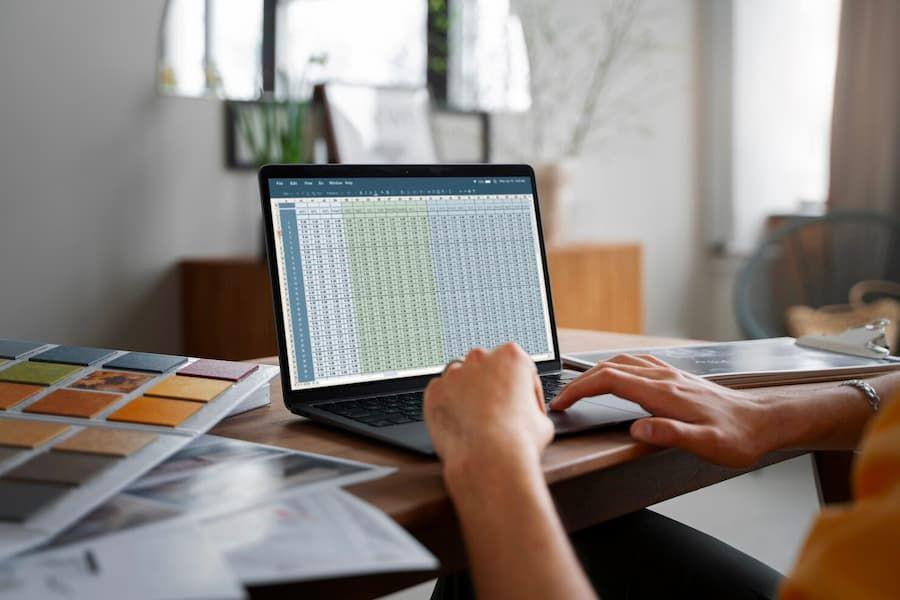
Punya banyak file Excel yang perlu dijadikan satu? Jika iya, maka cara menggabungkan file Excel berikut kamu butuhkan. Pasalnya, tutorial ini membantumu menyatukan beberapa file tanpa harus copy paste secara manual satu per satu.
Itu artinya, kamu bisa memindahkan banyak file sekaligus ke dalam satu file yang sama. Cukup menghemat waktu dan mempermudah pekerjaan, berikut langkah-langkahnya.
1. Cara menggabungkan file Excel dengan copy paste
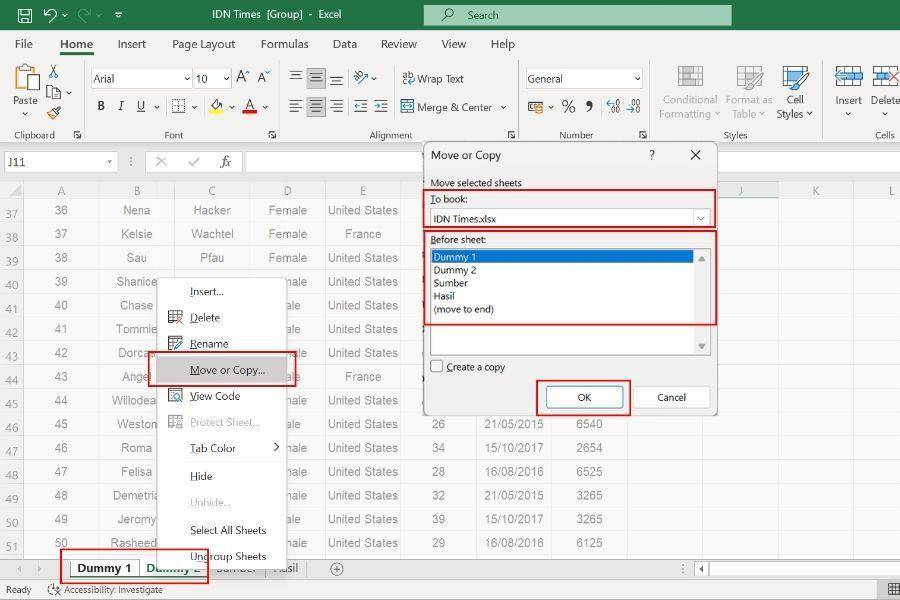
Dimulai dari cara paling sederhana terlebih dahulu, yakni copy paste isi file yang ada ke lokasi file utama. Terhitung opsi manual, cara ini bisa kamu gunakan jika jumlah file yang akan dipindahkan tidak terlalu banyak. Bagaimana langkah-langkahnya?
Setelahnya, kamu dapat melihat file sasaran atau lokasi baru dari file yang sudah dipindahkan. Datamu pun sudah berpindah dengan tepat sesuai ketentuan yang kamu terapkan.
2. Cara menggabungkan file Excel dengan VBA
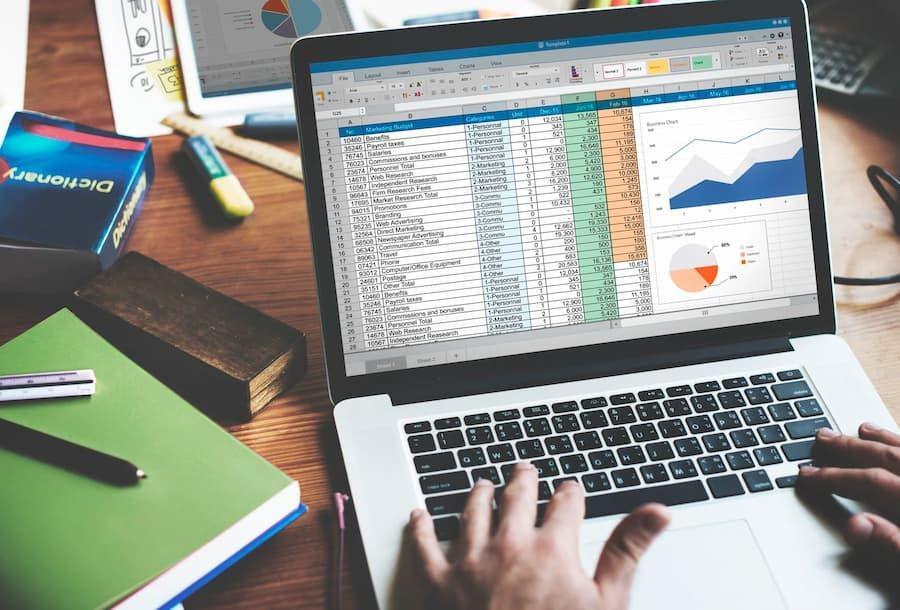
VBA alias Visual Basic Application adalah bahasa pemrograman komputer yang dikembangkan dan dimiliki oleh Microsoft. Dengan tool ini, kamu bisa membuat makro untuk mengotomatiskan fungsi pemrosesan kata dan data. VBA punya banyak fungsi, termasuk memindahkan file satu ke file yang lain. Bagaimana caranya?
Pertama, kamu perlu menyalin kode VBA terlebih dahulu. Kamu dapat menemukannya di beberapa sumber, salah satunya Ablebits. Setelah kode didapatkan, kamu bisa langsung melakukan tahapan berikut:
- Buka file Excel baru yang menjadi wadah file lain. Cukup buka satu saja
- Pastikan semua file lain tertutup agar gak terjadi eror
- Tekan ALT + F11 untuk menampilkan Microsoft Visual Basic for Application
- Pada tab 'Insert' > 'Module' langkah ini akan menampilkan layar putih
- Tempelkan kode VBA yang sudah kamu dapatkan
- Tekan tombol F5 untuk menjalankan makro
- Di layar akan muncul folder 'Explorer' > pilih semua file Excel yang akan digabungkan
- Klik 'Open'
- Tunggu dan klik 'OK' jika proses sudah selesai.
Selanjutnya, Excel akan menawarkan format penyimpanan file. Kamu bisa klik 'Yes' untuk menyimpan makro yang sudah dibuat atau klik 'No' di bagian 'Save as type' dan pilih 'Macro-Enabled Workbooks' dengan format *.xlsm.
Mana cara menggabungkan file Excel yang lebih mudah menurutmu? Semoga bisa membantu pekerjaanmu jadi lebih cepat selesai, ya.